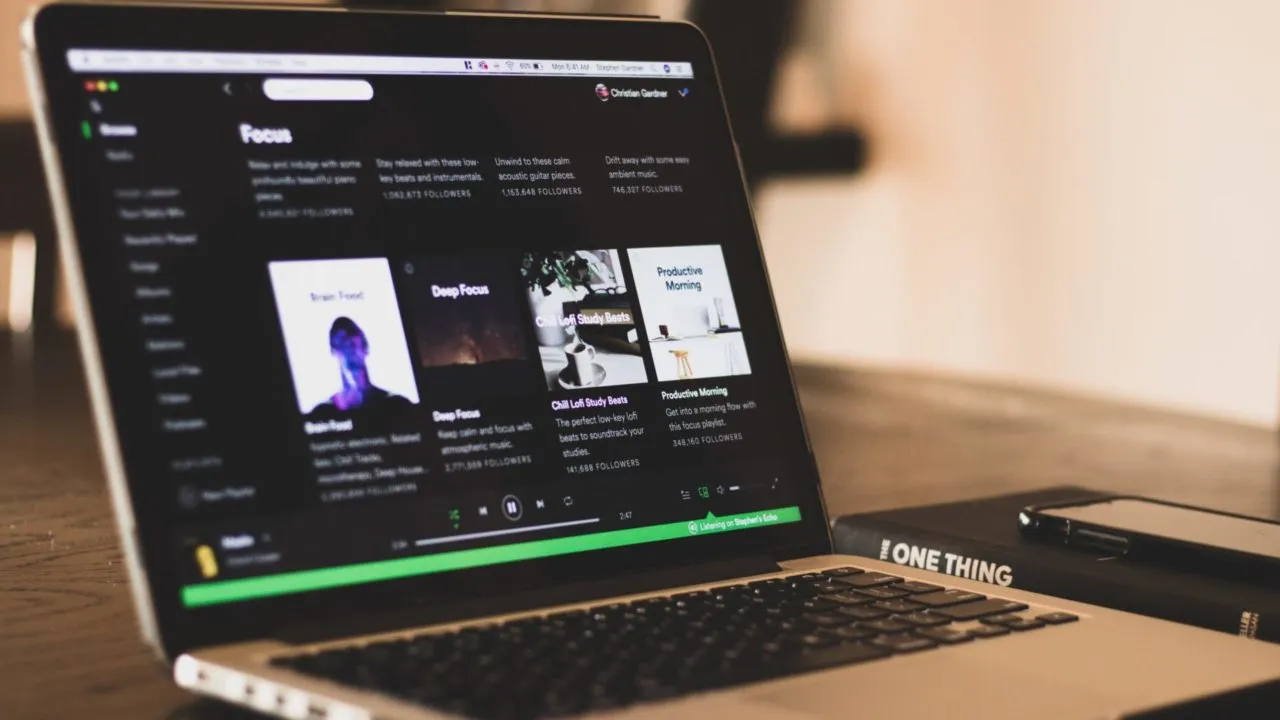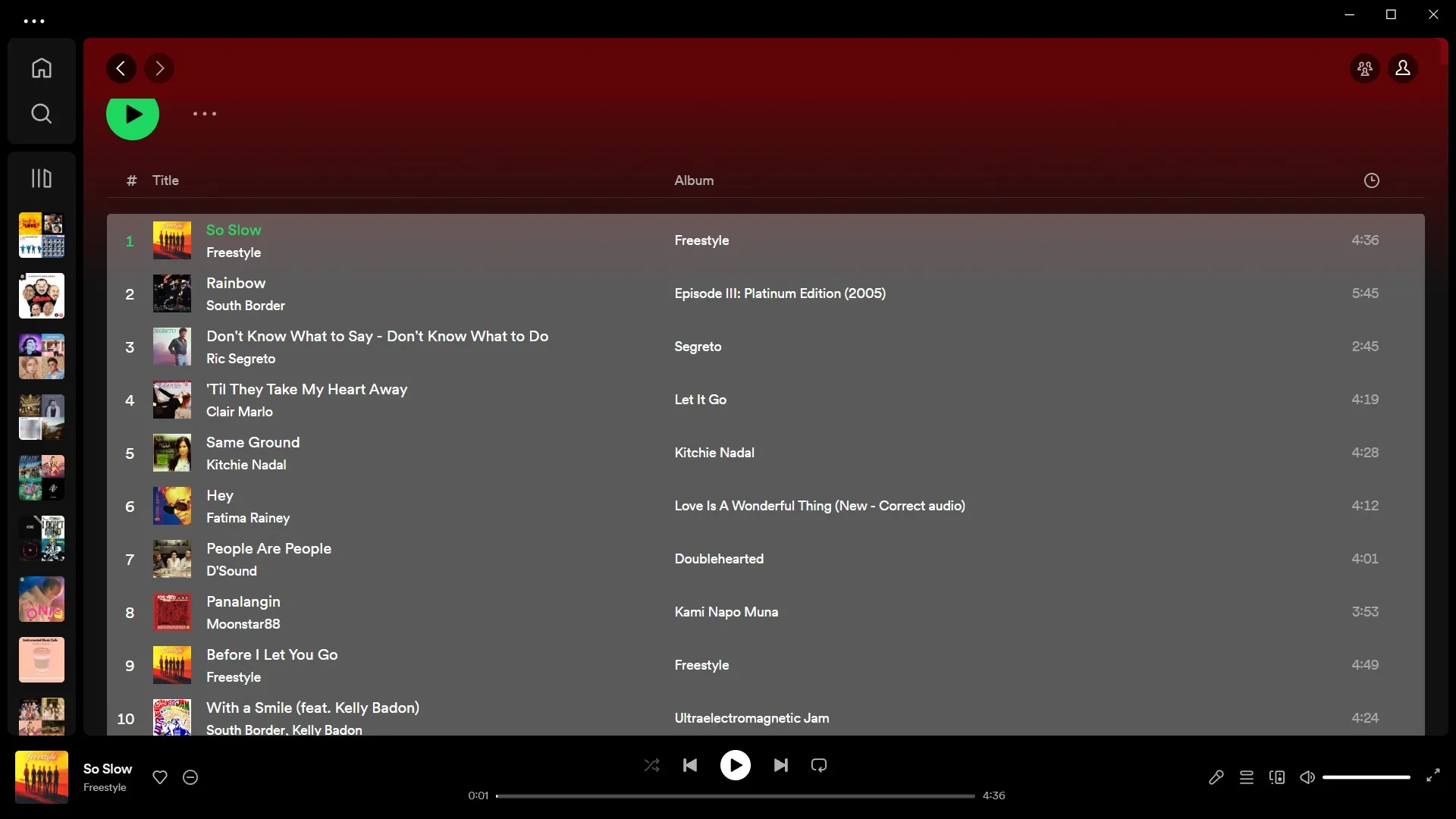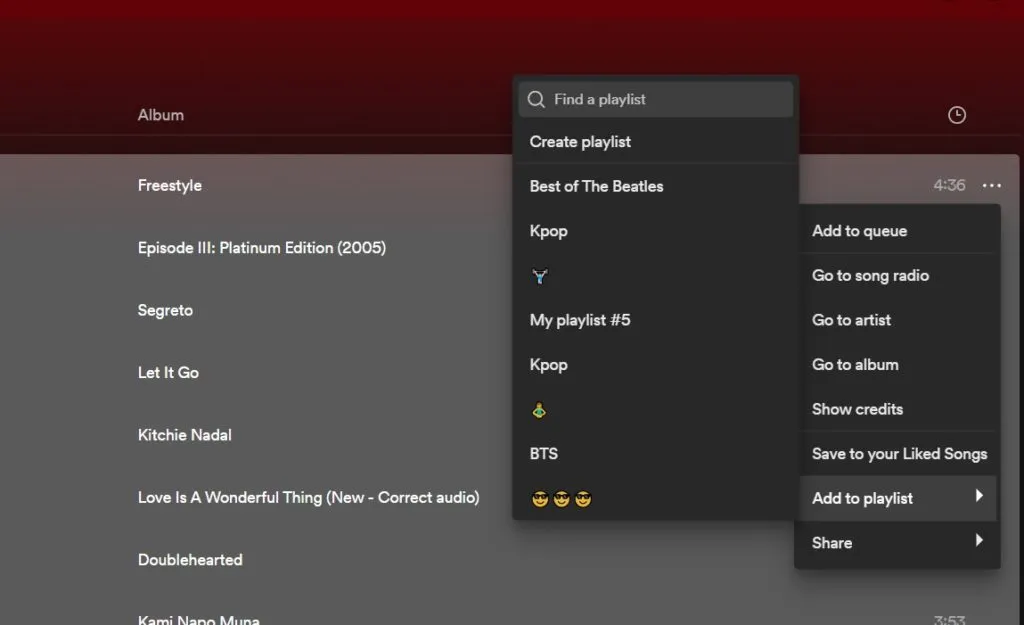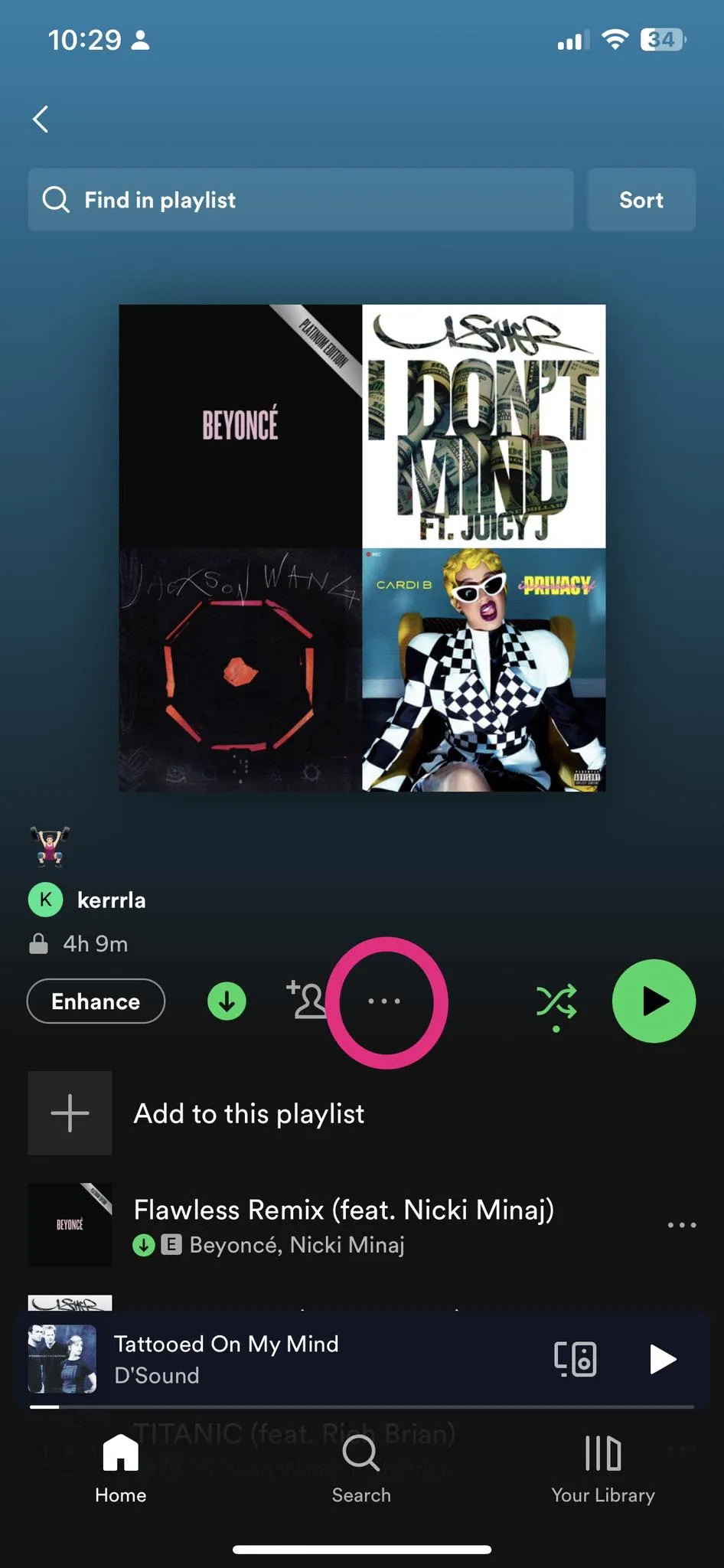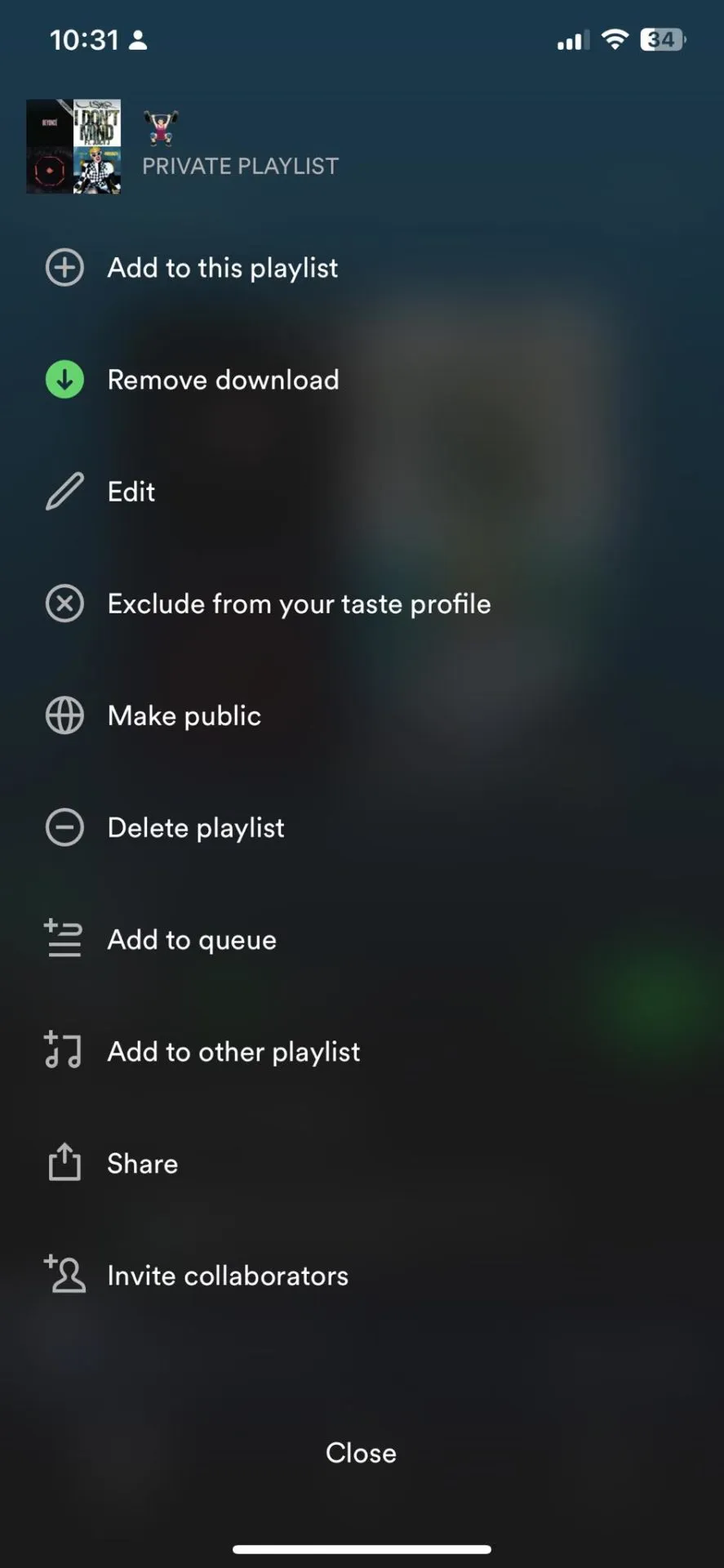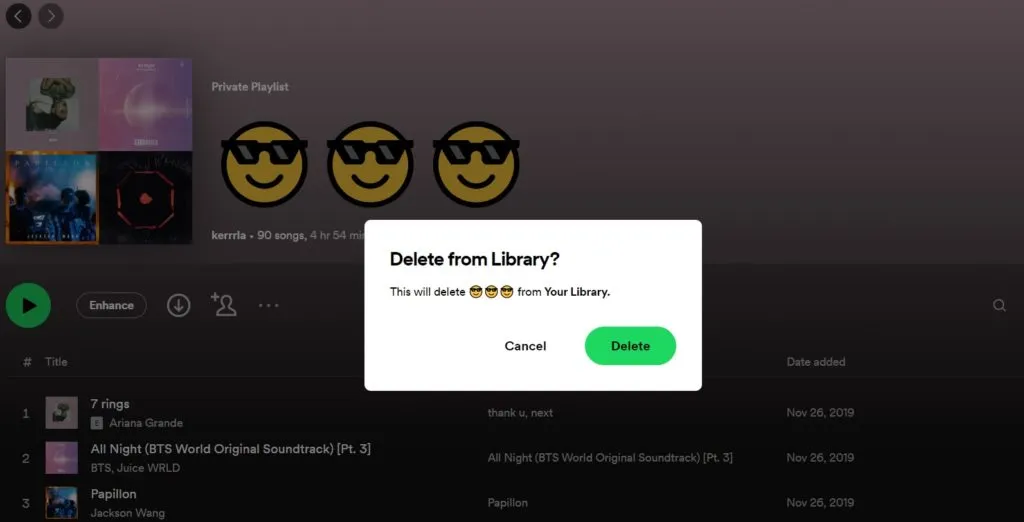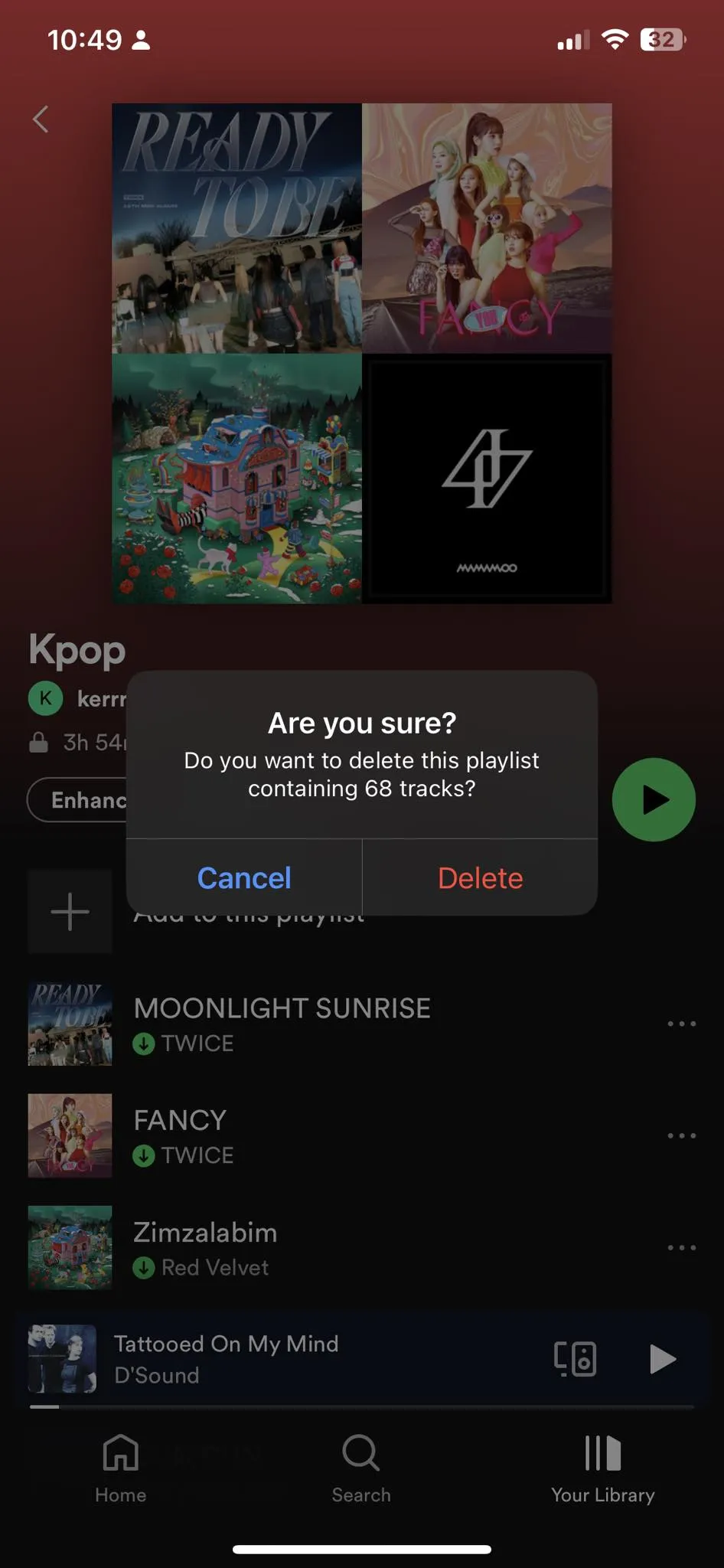Spotify esitusloendite kombineerimine võib olla suurepärane viis muusika korrastamiseks ja uute lugude avastamiseks. Ükskõik, kas soovite liita mitu esitusloendit üheks või luua uue esitusloendi, valides lugusid erinevatest esitusloenditest, teeb Spotify selle lihtsaks. Selles juhendis juhendame teid esitusloendite liitmiseks Spotify Nii saate koostada parima esitusloendi igaks sündmuseks.
Teil peaks Spotifys olema mitu esitusloendit, kuna need sobivad erinevatele olukordadele. Kuid mitme esitusloendi loomine võtab kaua aega. Selle probleemi kiire lahendus on mitme Spotify esitusloendi liitmine, et te ei peaks alati nullist alustama.
Spotify esitusloendite ühendamine arvutis
Tuleb märkida, et esitusloendite ühendamine... Spotify See ei kustuta ühtegi teie laulu.
- Avage Spotify ja minge ühe esitusloendi juurde, mille soovite ühendada.
- Tõstke esile kõik laulud, vajutades Windowsis CTRL+A ja Macis CMD+A.
- Paremklõpsake lauludel ja klõpsake " Lisa esitusloendisse.
- Valige esitusloend, millega soovite ühendada.
Pärast valimist saate lugusid lohistada ka mõnda oma esitusloendisse ekraani paremas servas. Mitme Spotify esitusloendi kombineerimine on suurepärane võimalus esitada kõiki Spotify teegis olevaid lugusid korraga.
Märkus: Kui otsustate luua esitusloendi, siis see paigutatakse Esiletõstetud laulud Uues esitusloendis. Saate korrata ülaltoodud protsessi ja valida muu esitusloendi, mille soovite vastloodud esitusloendisse liita.
Kuidas ühendada Spotify esitusloendeid oma telefonist
Teie Spotify esitusloendit jagatakse kõigi seadmete vahel, mida teie konto kasutab. Kuid kui soovite oma esitusloendit telefonis korraldada, toimige järgmiselt.
- Avage Spotify ja minge ühe esitusloendi juurde, mille soovite ühendada.
- Klõpsake ikooni Kolm punkti keskel.
- Leidke Lisage teise esitusloendisse.
- Valige esitusloend, millega lugusid kombineerida.
Kuidas arvutist Spotify esitusloendit kustutada
Esitusloendite haldamine on oluline, et... Spotify konto Teie kaust on korrastatud ja selles on lihtne navigeerida. Kuigi Spotify võimaldab teil luua nii palju esitusloendeid, kui soovite, võib nende liiga suur arv muutuda üle jõu käivaks. Sel põhjusel on hea mõte oma esitusloendid perioodiliselt üle vaadata ja kustutada kõik, mis enam oma eesmärki ei täida. Nii saate hoida oma esitusloendeid asjakohasena ja hõlpsasti juurdepääsetavatena.
- Avage Spotify ja valige esitusloend, mille soovite kustutada.
- Klõpsake ikoonil Kolm punkti .
- Leidke "kustuta" Seda kinnitab klõpsamine "kustuta" veel kord.
Kuidas telefonist Spotify esitusloendit kustutada
- Avage Spotify ja minge ühe soovitud esitusloendi juurde.
- Klõpsake ikooni Kolm punkti keskel.
- Leidke Kustuta esitusloend Seda kinnitab klõpsamine Kustutamisel veel kord.
Korraldage oma Spotify esitusloend kohe
Spotify muusikahulgast on lihtne üle jõu käia. Seetõttu soovitame oma esitusloendit võimalikult palju korraldada.
järeldus:
Kokkuvõtteks võib öelda, et ülaltoodud samme järgides saate mitu esitusloendit hõlpsalt liita Spotify Ja looge uus esitusloend, mis sisaldab kõiki teie lemmiklugusid. See funktsioon on eriti kasulik neile, kellel on palju esitusloendeid ja kes soovivad need üheks ühendada. Uue esitusloendiga saate nautida kõiki oma lemmiklugusid mis tahes seadmes, kuhu on installitud Spotify.
levinud küsimused
Kas saate ühendada Spotify esitusloendeid veebipleierist?
Jah, lihtsalt järgige samu samme Spotify jaoks PC-s/Macis.
Kuidas eemaldada manustatud Spotify esitusloendist duplikaate?
Spotify esitusloenditest duplikaatide eemaldamiseks pole ametlikku võimalust, seega peate seda tegema käsitsi. Kui soovite kiiret viisi, proovige Spotify Deduplicatorit. See on kolmanda osapoole rakendus, mis nõuab esitusloendist duplikaatide kustutamiseks ainult sisselogimist. Rakendus on kõigile tasuta.
Kuidas Spotify esitusloendeid sõpradega liita?
Minge Spotify mobiilis aadressile Teie raamatukogu, Ja klõpsake ikooni Plussmärk ja valige Sega. Kliki Helistama Ja saatke link oma sõpradele. Saate kutsuda jagatud esitusloendisse kuni 10 sõpra. Esitusloendis olevad inimesed võivad ka oma sõpru lisada.
Kas saate Spotifys lugusid lõigata ja liita?
Ei, Spotifys pole ametlikku viisi lugude lõikamiseks ja liitmiseks.
Kas saate Spotify esitusloendeid tasuta ühendada?
Jah, see funktsioon on saadaval kõigile Spotify tellijatele.